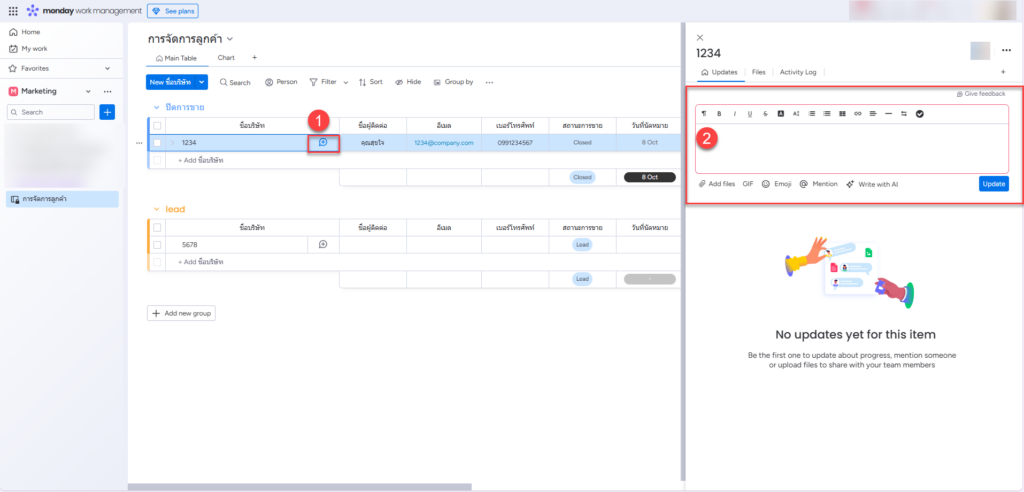การใช้เครื่องมือออนไลน์ในการจัดการลูกค้าสัมพันธ์ (CRM) ในงานขายเป็นวิธีที่ช่วยเพิ่มประสิทธิภาพในการบริหารจัดการกระบวนการขายได้อย่างมีประสิทธิผล เพราะ CRM ช่วยให้คุณสามารถเก็บข้อมูลลูกค้าและวิเคราะห์ข้อมูลเหล่านั้นได้อย่างละเอียดและครบถ้วน การที่ข้อมูลลูกค้าทั้งหมดถูกเก็บไว้ในที่เดียว ไม่ว่าจะเป็นประวัติการติดต่อ การซื้อขายที่ผ่านมา หรือความต้องการของลูกค้า ช่วยให้ทีมขายสามารถเข้าถึงข้อมูลเหล่านี้ได้อย่างรวดเร็วและง่ายดาย ซึ่งเป็นประโยชน์ในการให้บริการลูกค้าได้อย่างตรงจุดและรวดเร็ว

Photo by Brooke Cagle on Unsplash
การใช้ CRM ยังช่วยในการติดตามกระบวนการขายอย่างเป็นระบบ ตั้งแต่ขั้นตอนการติดต่อครั้งแรกจนถึงการปิดการขาย ระบบสามารถแจ้งเตือนคุณถึงโอกาสสำคัญหรือกิจกรรมที่ต้องดำเนินการ ทำให้คุณไม่พลาดโอกาสที่สำคัญในกระบวนการขาย นอกจากนี้ CRM ยังช่วยในการวิเคราะห์พฤติกรรมและข้อมูลเชิงลึกจากลูกค้า ซึ่งสามารถนำมาใช้ในการปรับปรุงกลยุทธ์การขายและการตลาด ทำให้คุณสามารถทำงานได้อย่างมีประสิทธิภาพมากขึ้น
อีกทั้งการใช้งานเครื่องมือออนไลน์ ยังช่วยเพิ่มความสามารถในการทำงานร่วมกันภายในทีมขาย สมาชิกทุกคนในทีมสามารถเข้าถึงข้อมูลลูกค้าเดียวกันได้ ทำให้การทำงานเป็นทีมเป็นไปอย่างราบรื่นและลดการทำงานซ้ำซ้อน ระบบยังช่วยในการแบ่งปันข้อมูลอย่างมีประสิทธิภาพ เมื่อมีข้อมูลใหม่ ๆ เกิดขึ้น ทุกคนในทีมจะได้รับการอัปเดตอย่างทันท่วงที นอกจากนี้ยังช่วยในการจัดลำดับความสำคัญของลูกค้าและโอกาสในการขายได้ ทำให้คุณสามารถจัดการเวลาและทรัพยากรได้อย่างมีประสิทธิภาพ
การใช้ monday.com เพื่อจัดการลูกค้าสัมพันธ์ในงานขาย (CRM) สามารถช่วยให้คุณบริหารจัดการกระบวนการขายได้อย่างมีประสิทธิภาพมากขึ้น นี่คือเคล็ดลับในการใช้ monday.com สำหรับ CRM
1. สร้างบอร์ดที่ชัดเจน
- ตั้งค่าบอร์ดสำหรับการจัดการลูกค้า สร้างบอร์ดที่แยกต่างหากสำหรับลูกค้าแต่ละรายหรือกลุ่มลูกค้า โดยระบุสถานะการขาย (เช่น Lead, Negotiation, Closed)
2. ใช้คอลัมน์ที่เหมาะสม
- เพิ่มคอลัมน์ข้อมูล เช่น ชื่อบริษัท, ชื่อผู้ติดต่อ, อีเมล, เบอร์โทรศัพท์, สถานะการติดตาม, วันที่นัดหมาย และหมายเหตุเพื่อบันทึกข้อมูลสำคัญเกี่ยวกับลูกค้าแต่ละราย
3. ตั้งค่าการติดตามและการแจ้งเตือน
- ตั้งค่าการแจ้งเตือน เพื่อให้คุณไม่พลาดการติดตามลูกค้า คุณสามารถตั้งค่าการแจ้งเตือนเมื่อมีการเปลี่ยนแปลงสถานะหรือถึงเวลานัดหมาย
4. ใช้ฟังก์ชันการจัดกลุ่ม
- การจัดกลุ่มลูกค้า คุณสามารถจัดกลุ่มลูกค้าตามประเภท เช่น ลูกค้าใหม่, ลูกค้าประจำ หรือกลุ่มตามอุตสาหกรรม เพื่อการจัดการที่ง่ายขึ้น
5. ใช้การรวมกับแอปพลิเคชันอื่น ๆ
- เชื่อมต่อกับเครื่องมืออื่น monday.com สามารถเชื่อมต่อกับแอปพลิเคชันต่าง ๆ เช่น Gmail, Zoom, หรือ Slack เพื่อให้การสื่อสารและการจัดการงานทำได้สะดวกยิ่งขึ้น
6. วิเคราะห์ข้อมูล
- ใช้ฟังก์ชันกราฟและรายงาน monday.com มีฟังก์ชันในการสร้างกราฟและรายงานเพื่อช่วยวิเคราะห์ข้อมูลการขาย เช่น อัตราการเปลี่ยนลูกค้า หรือการติดตามประสิทธิภาพการขาย
7. ทำงานร่วมกันในทีม
- แชร์บอร์ดกับทีมงาน ให้สมาชิกในทีมสามารถเข้าถึงข้อมูลลูกค้าและอัพเดตสถานะได้ ทำให้การทำงานเป็นทีมมีประสิทธิภาพยิ่งขึ้น
8. ใช้เทมเพลต
- เลือกใช้เทมเพลตที่มีอยู่ monday.com มีเทมเพลตสำหรับ CRM ที่สามารถปรับแต่งให้เหมาะสมกับความต้องการของคุณได้ง่ายและรวดเร็ว
monday.com เป็นซอฟท์แวร์เพื่อปรับปรุงกระบวนการทำงานของทีมขาย ให้มีประสิทธิภาพและมีความโปร่งใสมากขึ้น ถ้าใครยังไม่มีแอคเคาท์สำหรับเข้าใช้งาน monday.com แบบใช้งานฟรี สามารถ กดสร้างบัญชีใหม่ได้ที่นี่เลย
ตัวอย่างและวิธีการทำ
1. สร้างบอร์ดสำหรับ CRM
ตัวอย่าง บอร์ด “การจัดการลูกค้า”
วิธีทำ
- สร้างบอร์ดใหม่ใน monday.com และตั้งชื่อเป็น “การจัดการลูกค้า”
- เพิ่มคอลัมน์หลัก เช่น:
- ชื่อบริษัท
- ชื่อผู้ติดต่อ
- อีเมล
- เบอร์โทรศัพท์
- สถานะการขาย (ใช้ Dropdown เพื่อเลือกสถานะ เช่น Lead, Negotiation, Closed)
- วันที่นัดหมาย
- หมายเหตุ
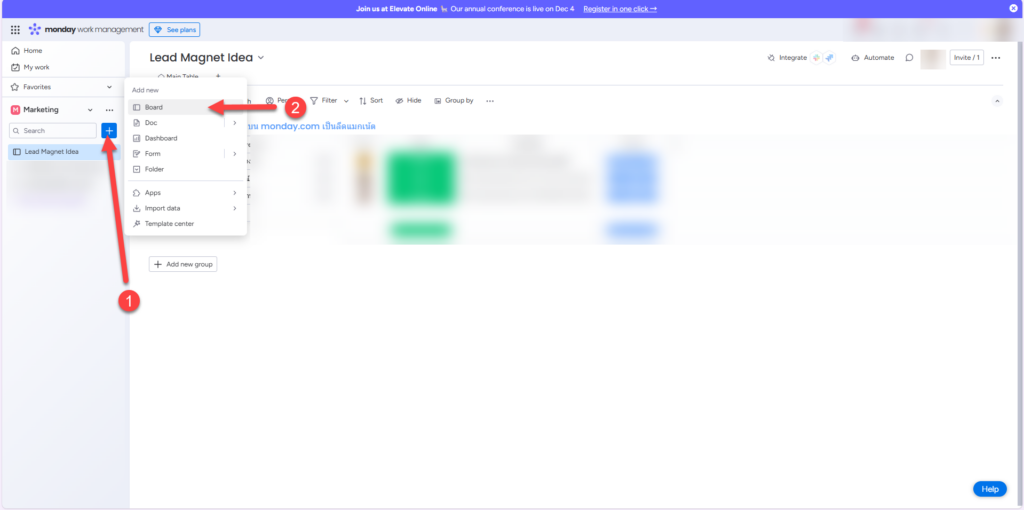
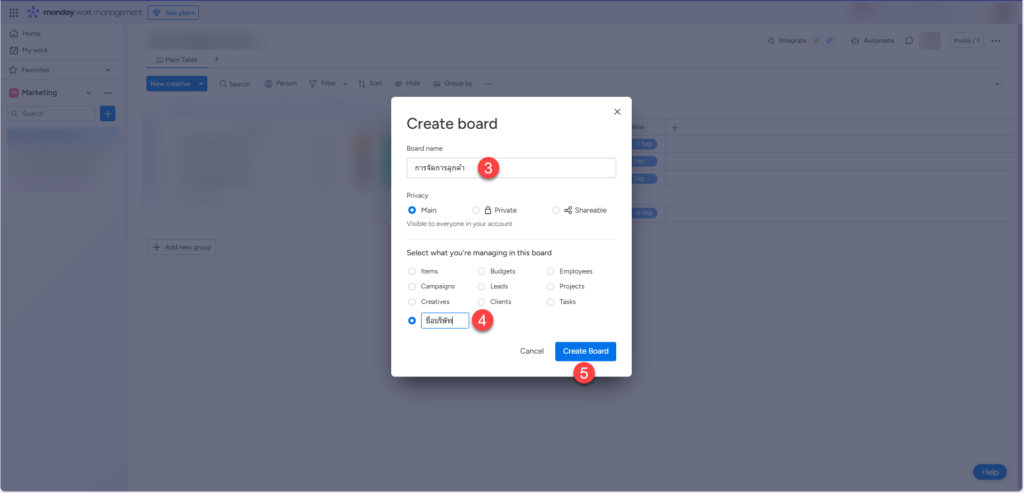
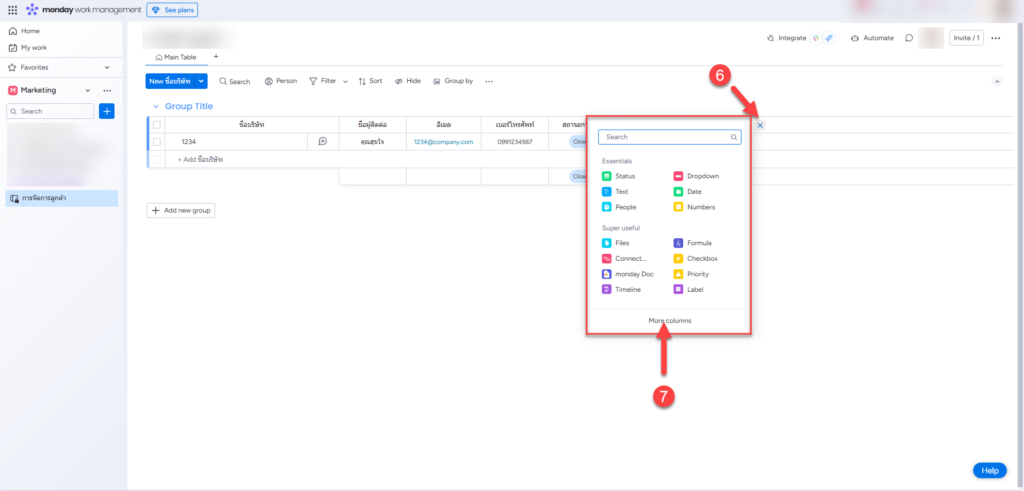
2. เพิ่มการติดตามลูกค้า
ตัวอย่าง คอลัมน์ติดตามการติดต่อ
วิธีทำ
- เพิ่มคอลัมน์ “วันที่ติดตาม” เพื่อบันทึกวันและเวลาที่คุณต้องติดตามลูกค้า
- ตั้งค่าการแจ้งเตือนเมื่อถึงวันติดตาม เพื่อไม่ให้พลาดการติดต่อ
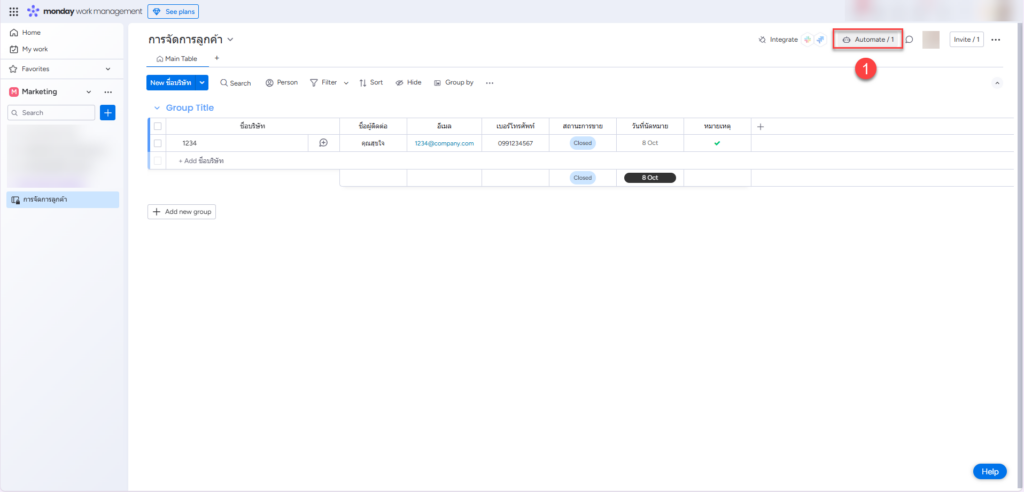
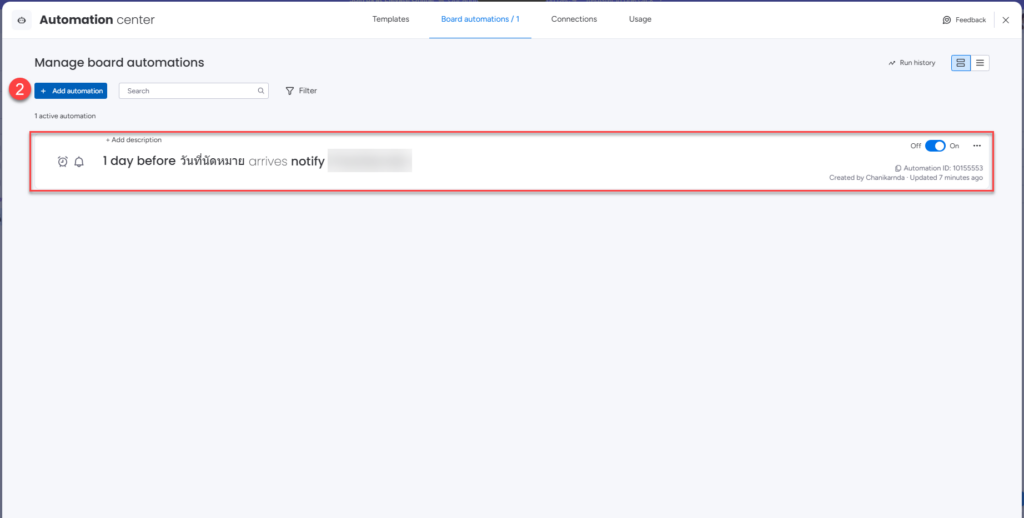
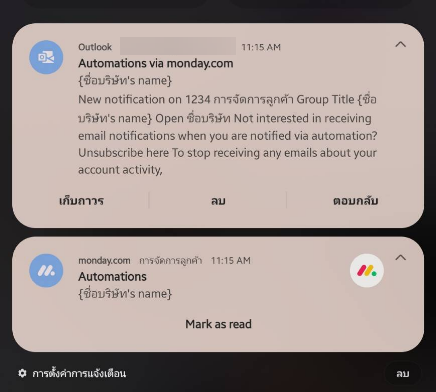
3. จัดกลุ่มลูกค้า
ตัวอย่าง กลุ่มลูกค้าใหม่และลูกค้าประจำ
วิธีทำ
- ใช้ฟังก์ชัน “กลุ่ม” เพื่อสร้างกลุ่มต่าง ๆ เช่น “ลูกค้าใหม่” และ “ลูกค้าประจำ”
- คุณสามารถลากและวางลูกค้าไปยังกลุ่มที่เหมาะสมได้ตามสถานะการขาย
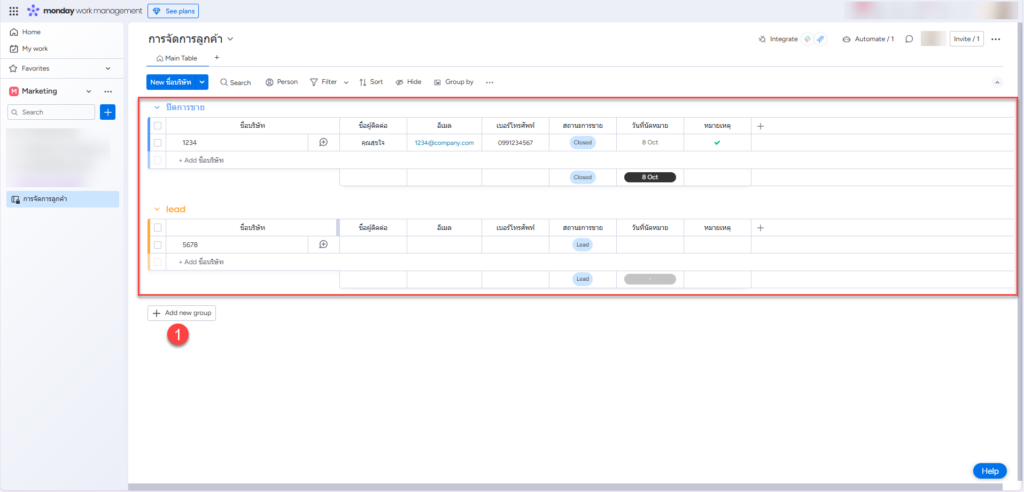
4. ใช้ฟังก์ชันการวิเคราะห์
ตัวอย่าง การสร้างกราฟเพื่อวิเคราะห์ยอดขาย
วิธีทำ
- ไปที่แถบ “Views” และเลือก “Chart” เพื่อสร้างกราฟแสดงยอดขายตามสถานะ เช่น จำนวนลูกค้าที่อยู่ในแต่ละสถานะ (Lead, Negotiation, Closed)
- ใช้ข้อมูลจากคอลัมน์ “สถานะการขาย” เพื่อสร้างกราฟที่แสดงผลได้ชัดเจน
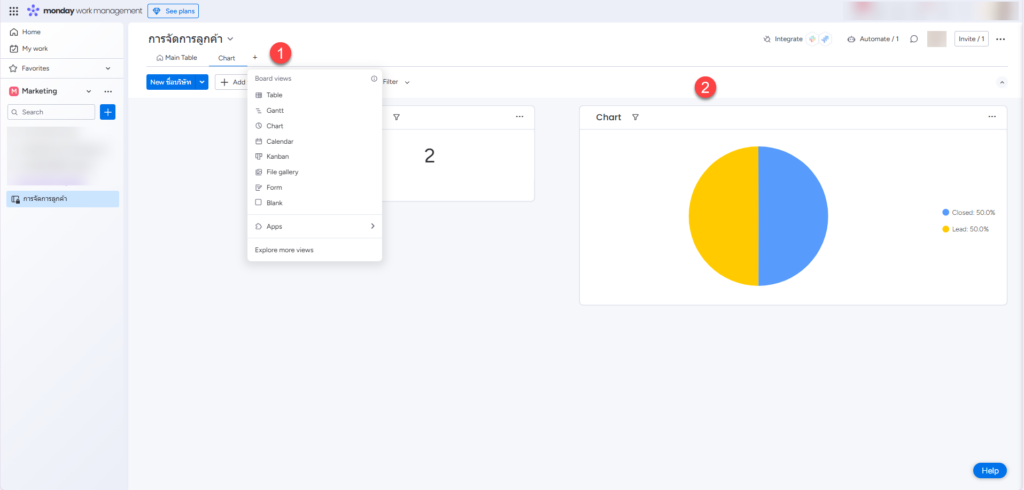
5. เชื่อมต่อกับเครื่องมืออื่น ๆ
ตัวอย่าง การเชื่อมต่อกับ Gmail
วิธีทำ
- ใช้ฟังก์ชัน “Integrations” ใน monday.com เพื่อเชื่อมต่อกับ Gmail
- สร้างการแจ้งเตือนอัตโนมัติเมื่อมีอีเมลจากลูกค้า โดยสามารถตั้งค่าให้ส่งข้อมูลที่เกี่ยวข้องไปยังบอร์ด CRM ของคุณ
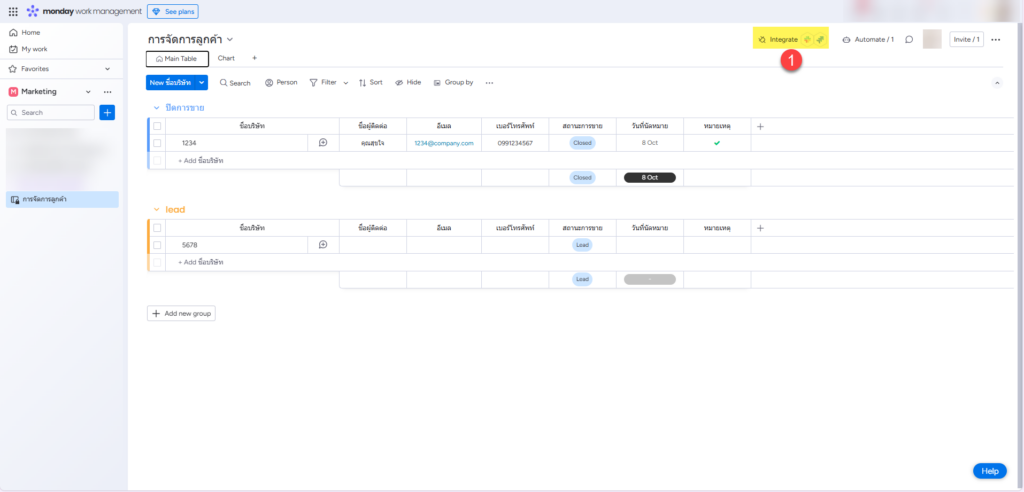
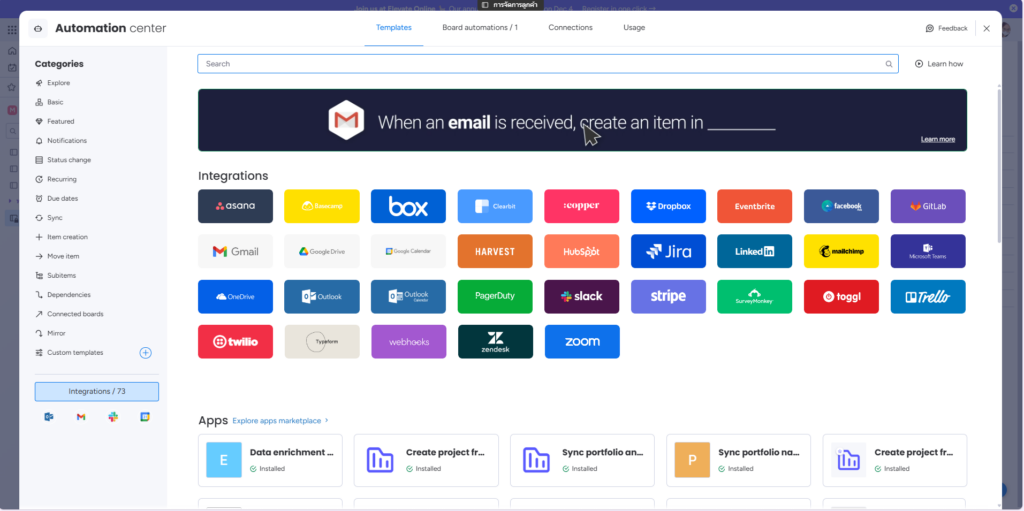
6. ทำงานร่วมกับทีม
ตัวอย่าง: การมอบหมายงานให้ทีมขาย
วิธีทำ:
- เพิ่มคอลัมน์ “ผู้รับผิดชอบ” เพื่อมอบหมายงานให้กับสมาชิกในทีม
- ใช้คอลัมน์นี้ในการติดตามว่าใครรับผิดชอบการติดต่อลูกค้าแต่ละราย
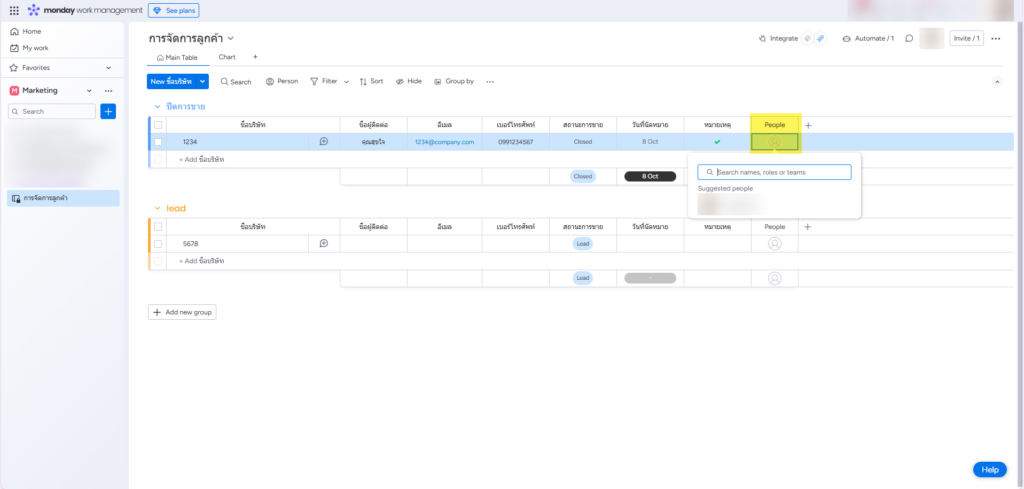
7. ใช้เทมเพลต
ตัวอย่าง: ใช้เทมเพลต CRM
วิธีทำ:
- ไปที่ “Templates” ใน monday.com และค้นหาเทมเพลตที่เกี่ยวข้องกับ CRM
- เลือกเทมเพลตที่เหมาะสมแล้วปรับแต่งให้เข้ากับความต้องการของคุณ
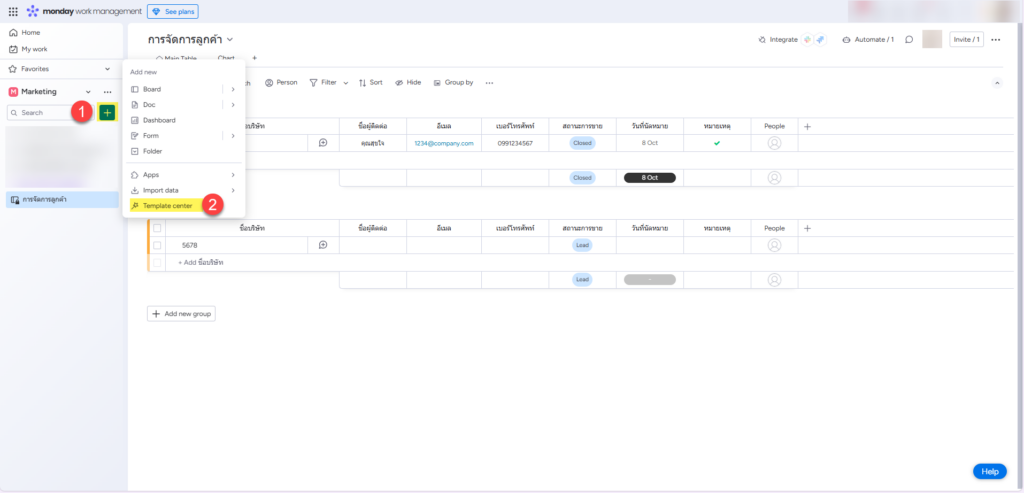
8. รับฟีดแบ็กจากทีม
ตัวอย่าง: การสร้างฟีดแบ็กจากทีมงาน